首页 / 教程
SFC/scannow(系统文件扫描和修复)命令使用教程
2023-09-23 16:50:00

【导读】SFC/scannow(系统文件扫描和修复)命令的心得体会相关系统问题,下面65路由网小编为大家详细解答。
运行该命令的前提,非常非常重要:将系统安装盘,一定是你在装系统时使用的安装盘,放入光驱。
尝试一:点击”开始“——”运行“——输入”SFC/scannow"——点击“回车”。此路不通,显示“无法找到系统文件”之类云云。
尝试二:点击“开始”——“运行”——输入“SFC /scannow"(注意这次SFC后有一空格)——点击”回车“。程序启动,开始扫描并修复系统文件。
尝试三:点击”开始“——”运行“——输入“cmd"——点击”回车“——在dos窗口输入”SFC/scannow"——点击“回车”。程序启动,开始扫描并修复系统文件。
尝试四:尝试三:点击”开始“——”运行“——输入“cmd"——点击”回车“——在dos窗口输入“SFC /scannow"(注意这次SFC后有一空格)——点击“回车”。程序启动,开始扫描并修复系统文件。
本人尝试了以上四种情况,除第一种行不通之外,余下三种皆可行。
这个命令确实是一个非常静默的命令,它在后台自动修复了系统文件,根本不需要我们在扫描过程中人为干预。想要查看修复情况,请打开“控制面板”——双击 “管理工具”——双击“事件查看器”——双击“系统”——点击“日期”,令其按最近时间排序——右键单击启动扫描时的“信息”查看“属性”,具体信息就一目了然了。
总结:以上就是65路由网整理的SFC/scannow(系统文件扫描和修复)命令的心得体会相关教程内容,希望能帮助到大家。
最新内容
| 手机 |
相关内容

电脑的运行软件快捷键(电脑打开运
电脑的运行软件快捷键(电脑打开运行软件快捷键),快捷键,运行,窗口,任务管理器,快速,系统,点击,程序,1. 电脑打开运行软件快捷键Ctrl+Alt+En
操作系统运行快捷键(操作系统运行
操作系统运行快捷键(操作系统运行快捷键有哪些),运行,窗口,服务,快捷键,点击,设置,系统,鼠标,1. 操作系统运行快捷键有哪些1、电脑基本操作
二笔输入法快捷键(超强二笔输入法
二笔输入法快捷键(超强二笔输入法教程),输入法,超强,输入,二笔输入法,字符,内码,二笔,半角,超强二笔输入法教程打字法也叫中文输入法。中文
cad挪动快捷键(cad移动快捷命令键)
cad挪动快捷键(cad移动快捷命令键),命令,输入,快捷键,对象,选择,图形,鼠标,手势,1. cad移动快捷命令键1、首先在电脑上打开CAD软件,然后新建
电脑系统命令窗口怎么打开(计算机
电脑系统命令窗口怎么打开(计算机如何打开命令窗口),命令行,命令窗口,窗口,输入,文件,命令,点击,运行,1. 计算机如何打开命令窗口有时我们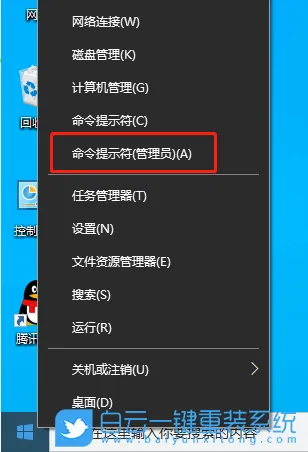
Win10设置定时关机命令(win10设置
Win10设置定时关机命令(win10设置定时关机命令在哪),命令,步骤,设置定时关机,关机,命令提示符,管理员,使用方法,方法,Win10通过系统设置,可
华为s7703(华为s7703配置命令)
华为s7703(华为s7703配置命令),华为,交换机,配置,点击,业务,防火墙,核心,超级终端,1. 华为s7703新机器的话 用户名是admin 密码是自已设,也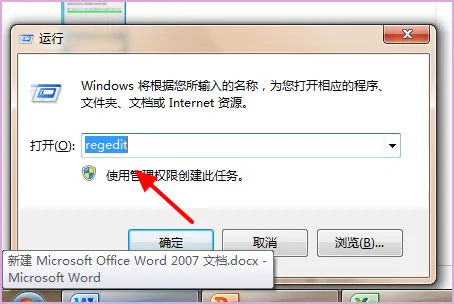
vc2005运行库安装失败怎么办vc2005
vc2005运行库安装失败怎么办vc2005运行库安装失败解决办法,运行库,安装失败,输入,对话框,数值数据,安装,选择,点击,使用电脑玩家都会需要在












